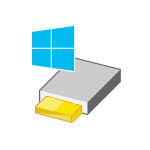Панель управления
Мы расскажем вам, как работать с панелью управления на Windows 10. Сама утилита «Control Panel» является стандартной и встроена во все версии и сборки ОС, и скачивать ее не требуется.
Даже в новой операционной системе, насколько бы она совершенной ни была, возникают некоторые неполадки. И решать их приходится с использованием такого инструмента, как Панель управления. Но, как показывает практика, не все пользователи ещё знают, как в Windows 10 вызвать этот инструмент. Поэтому этот вопрос стоит обсудить более подробно и немного рассказать о способах открытия.
Как открыть Панель управления
Компания Microsoft придумала минимум 3 способа как открыть панель управления. Ниже мы расскажем о каждом из них, но это не главное вам также нужно знать, как именно использовать данное окно. Этими способами открытия являются:
- Через командный интерпретатор;
- Использование поисковой системы;
- Быстрый вызов;
- Создание ярлыка на рабочем столе в любом его месте.
Вы можете выбрать абсолютно любой способ, который подходит вам больше всего. Напишите в комментариях что именно вы выбрали и почему. Это позволит нам понять и выявить лучший метод и на него мы также будем ориентироваться.
Что представляет собой Панель управления в Windows 10
Если говорить короче, что мы говорим о неком элементе в графическом интерфейсе системы. Именно благодаря ему пользователь получает возможность иметь доступ к средствам администрирования, настройкам отдельных элементов ОС. В «десятке» при описании каждого элемента ПИ говорят, как об апплете – специальной иконке, ссылающейся на «*.cpl»-файл. Располагаются они в системных папках и могут запускать соответствующие системные команды, а также выполнять некоторые заранее определённые действия. Грубо говоря – это ярлыки для некоторых команд и инструкций.
Вызвать этот элемент графического интерфейса возможно при помощи интерпретатора или командной строки. Для этого в соответствующем поле вводится последовательность символов «control panel». Потом можно просто нажать «ОК» или «Ввод».
Если вы ищете способ попроще для того, чтобы открыть Панель управления в Windows 10, то вы можете воспользоваться возможностью быстрого запуска. Для этого на рабочем столе нажмите «WIN + X». Нужно заметить, что эта комбинация не срабатывает при запущенном приложении или какой-то программе, работающей в полноэкранном режиме. Но если кликнуть правой кнопкой мыши по «Пуску», то в открывшемся меню вы сможете найти соответствующий пункт и вызвать искомый инструмент.
В качестве альтернативного способа иногда применяется системный поиск. То есть пользователю достаточно ввести «Панель упр…», как ему будет выдана нужная ссылка. Иногда приходится вводить «Control panel». Есть ещё несколько вариантов для вызова панели. Это регулирование опций значков рабочего стола. Здесь же возможно вынести ярлык «Мой компьютер» на рабочий стол.
Ну не думайте, что возможности данного элемента ограничиваются только настройками рабочего стола. Это куда более широкий инструмент, с куда более широкими возможностями. Вы сможете настроить с его помощью буквально всё на вашем компьютере, и ниже мы приведем несколько примеров, как именно этот инструмент влияет на работу вашего ПК.
Как использовать
Существует огромное количество способов, как именно вы можете использовать данный функционал. Как вы можете видеть на скриншотах статье, эта панель является способом и инструментом для управления различными элементами. А именно вы можете управлять подключением к сети интернет, настройками безопасности вашего ПК, а также проводить любые другие операции, которые связаны с работой Windows 10.
Разберем лишь несколько примеров. Так, например, во вкладке безопасность и обновления вы сможете найти информацию обо всех объектах, которые установлены на вашем системном блоке. Однако, также вы сможете переключиться на другое окно и перейти и к другим возможностям. Например, вы сможете настроить работу клавиатуры изменить настройки экрана, а также провести любые другие операции, связанные с работой Windows. Например, вы сможете запустить Безопасный режим, посмотреть, какие обновления установлены и провести другие операции.
На нашем проекте мы собираем подробную информацию, о том, как именно вы можете использовать Control Panel и это позволит вам понять точный и её предназначение, и проводить операции в рамках того, как их задумала компания Microsoft.
Делитесь в комментариях, как именно вы используете контрольную панель Windows 10. Посмотрим, какая функция является наиболее востребованной и наиболее часто используемые. Мы считаем, что любой пользователь системы буквально обязан знать, как именно работает данный функционал, и использовать его повседневных делах. Ведь это улучшает опыт использования Windows а значит и повышает комфорт в работе.
Понравилась статья? Поделитесь с друзьями:
- Лучшие программы для Windows 10
- Отзывы пользователей
программы
статьи
ТОП10 программ